Como remover o malware ladrão Echelon dos sistemas operativos
TrojanTambém conhecido como: malware Echelon
Faça uma verificação gratuita e verifique se o seu computador está infectado.
REMOVER AGORAPara usar a versão completa do produto, precisa de comprar uma licença para Combo Cleaner. 7 dias limitados para teste grátis disponível. O Combo Cleaner pertence e é operado por RCS LT, a empresa-mãe de PCRisk.
O que é o ladrão Echelon?
Echelon é um programa malicioso, classificado como ladrão. O objetivo principal deste malware é roubar informações de sistemas infectados.
Pode extrair e exfiltrar uma grande variedade de dados de dispositivos comprometidos. Além disso, este ladrão possui recursos significativos de antidetecção e anti-análise, o que complica a sua descoberta e pesquisa. O Echelon é um software altamente perigoso e deve ser removido imediatamente do sistema operativo.
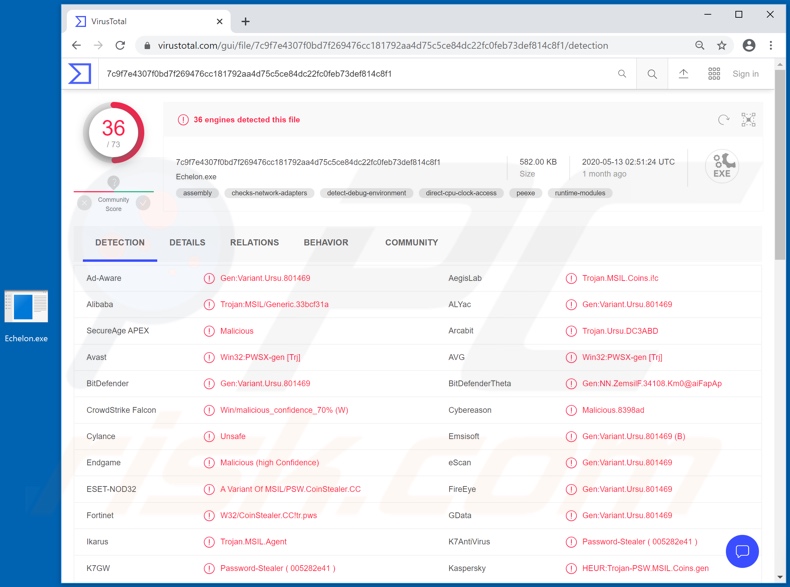
Visão geral do malware Echelon
O Echelon pode recolher informações do sistema, software instalado e aplicações em execução. Também pode exfiltrar (descarregar) ficheiros de sistemas infectados.
Este programa malicioso tem como alvo navegadores (por exemplo, Chromium, Microsoft Edge, Gecko, etc.) e tenta extrair o histórico de navegação, cookies, dados de descarregamento (por exemplo, nomes de ficheiros e localizações de descarregamento), preenchimentos automáticos, detalhes de cartão de crédito salvos e credenciais de login (ou seja, nomes de utilizador e palavras-passe).
O malware tem como alvo outras aplicações, como software FTP (File Transfer Protocol) (por exemplo, FileZilla, TotalCmd), mensageiros (por exemplo, Discord, Telegram, Jabber), clientes VPN (Virtual Private Network) (por exemplo, NordVPN, OpenVPN, ProtonVPN).
O Echelon também tenta roubar carteiras de criptomoedas (carteiras cripto), como Armory Wallet, Atomic Wallet, Bitcoin Core, Bytecoin, Dash Core, Electrum, Ethereum, Exodus, Jaxx, Litecoin Core, Monero Wallet e Zcash. Estas são apenas algumas características do ladrão Echelon.
Para explicar como algumas destas informações podem ser usadas indevidamente, através de contas de comunicação invadidas (por exemplo, e-mails, redes sociais/redes, mensageiros, etc.), os criminosos cibernéticos podem alegar ser o proprietário genuíno e pedir empréstimos a contatos/amigos e /ou proliferar malware que partilha ficheiros infecciosos.
Contas bancárias roubadas e que armazenam informações financeiras (por exemplo, detalhes de cartão de crédito) podem ser usadas para transações fraudulentas e/ou para fazer compras online.
Em suma, o Echelon pode comprometer seriamente os dispositivos e conduzir a perdas financeiras, sérios problemas de privacidade e roubo de identidade. Se houver suspeita/saber que o Echelon (ou outro malware) já infectou o sistema, use um software antivírus para eliminá-lo rapidamente.
| Name | malware Echelon |
| Tipo de Ameaça | Trojan, vírus ladrão de palavras-passe, malware bancário, spyware. |
| Nomes de Detecção | Avast (Win32:PWSX-gen [Trj]), BitDefender (Gen:Variant.Ursu.801469), ESET-NOD32 (Uma Variante De MSIL/PSW.CoinStealer.CC), Kaspersky (HEUR:Trojan-PSW.MSIL.Coins.gen), Lista Completa (VirusTotal). |
| Nome(s) do(s) Processo(s) de Detecção(s) | Inc.Infrastructur Host Driver (o nome do processo pode variar). |
| Sintomas | Os trojans são projetados para infiltrar-se furtivamente no computador da vítima e permanecerem silenciosos, portanto, nenhum sintoma específico é claramente visível numa máquina infectada. |
| Métodos de Distribuição | Anexos de email infectados, anúncios online maliciosos, engenharia social, 'cracks' de software. |
| Danos | As palavras-passe e informações bancárias roubadas, roubo de identidade, computador da vítima adicionado a um botnet. |
| Remoção do Malware (Windows) |
Para eliminar possíveis infecções por malware, verifique o seu computador com software antivírus legítimo. Os nossos investigadores de segurança recomendam a utilização do Combo Cleaner. Descarregar Combo CleanerO verificador gratuito verifica se o seu computador está infectado. Para usar a versão completa do produto, precisa de comprar uma licença para Combo Cleaner. 7 dias limitados para teste grátis disponível. O Combo Cleaner pertence e é operado por RCS LT, a empresa-mãe de PCRisk. |
Exemplos de malware do tipo Stealer
Mist, Taurus, ISR, Sorano e AnarchyGrabber são alguns exemplos de outros programas de malware dentro da classificação de ladrões. Podem ter uma ampla gama de funcionalidades, o que pode permitir o uso indevido igualmente variado. Independentemente de como os programas maliciosos operam, o seu objetivo é idêntico: gerar rendimento para os criminosos cibernéticos por trás deles.
As infecções por malware representam uma ameaça à segurança do dispositivo e do utilizador. Portanto, todas as infecções requerem remoção imediata.
Como é que Echelon se infiltrou no meu computador?
O malware é proliferado ao usar várias técnicas. Os métodos mais populares incluem distribuição via Trojans, campanhas de spam, ferramentas de ativação ilegal ("cracking"), atualizadores falsos e fontes de descarregamento não confiáveis. Os trojans são programas maliciosos com várias funcionalidades que podem incluir a capacidade de causar infecções em cadeia (ou seja, descarregar/instalar malware adicional).
As campanhas de spam são operações em grande escala, durante as quais milhares de e-mails maliciosos/fraudulentos são enviados. As mensagens são normalmente apresentadas como "oficiais", "urgentes", "importantes" e similares. Os e-mails fraudulentos têm ficheiros infecciosos anexados a e/ou contêm links para descarregamento de tal conteúdo.
Os ficheiros infecciosos podem ser Microsoft Office e documentos PDF, ficheiros (ZIP, RAR, etc. ) e ficheiros executáveis (.exe, .run, etc.), JavaScript, etc. Quando estes ficheiros são executados, executados ou abertos de outra forma, o processo/cadeia de infecção é iniciado. Em vez de ativar produtos licenciados, ferramentas de ativação ilegal ("cracks") podem descarregar/instalar malware.
Os atualizadores fraudulentos infectam os sistemas ao explorar falhas de produtos desatualizados e/ou simplesmente ao instalar software malicioso em vez das atualizações prometidas.
Canais de descarregamento duvidosos, como sites de hospedagem de ficheiros não oficiais e gratuitos (freeware), redes de partilha P2P (BitTorrent, eMule, Gnutella, etc.) e outros descarregadores de terceiros podem oferecer malware para descarregamento, disfarçado ou agregado com conteúdo normal.
Como evitar a instalação de malware
E-mails suspeitos e/ou irrelevantes não devem ser abertos, especialmente os com anexos ou links presentes, pois isso pode resultar em infecção de alto risco. É altamente recomendável usar apenas canais de descarregamento oficiais e verificados. Além disso, todos os produtos devem ser ativados e atualizados com ferramentas/funções fornecidas por desenvolvedores legítimos.
As ferramentas de ativação ilegal ("cracking") e atualizadores de terceiros devem ser evitados, pois são frequentemente usados para distribuir malware. Para garantir a integridade do dispositivo e a segurança do utilizador, é crucial ter um conjunto antivírus/anti-spyware respeitável instalado. Além disso, este software deve ser atualizado, usado para realizar verificações regulares do sistema e remover ameaças detectadas/potenciais.
Se acredita que o seu computador já está infectado, recomendamos executar uma verificação com Combo Cleaner Antivirus para Windows para eliminar automaticamente o malware infiltrado.
Screenshot do processo de roubo do Echelon no Gestor de Tarefas do Windows: ("Inc.Infrastructur Host Driver"):
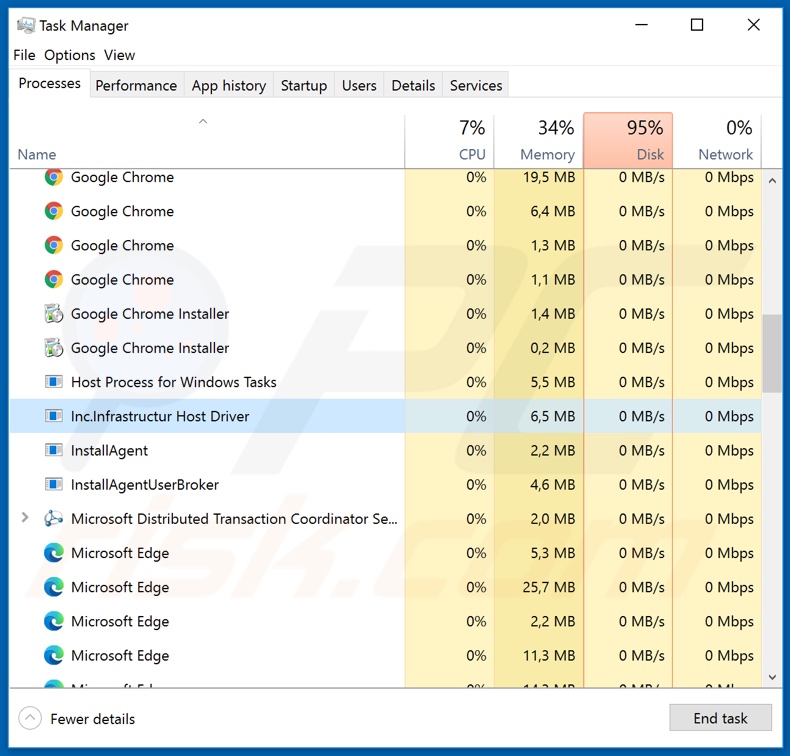
Remoção automática instantânea do malware:
A remoção manual de ameaças pode ser um processo moroso e complicado que requer conhecimentos informáticos avançados. O Combo Cleaner é uma ferramenta profissional de remoção automática do malware que é recomendada para se livrar do malware. Descarregue-a clicando no botão abaixo:
DESCARREGAR Combo CleanerAo descarregar qualquer software listado no nosso website, concorda com a nossa Política de Privacidade e Termos de Uso. Para usar a versão completa do produto, precisa de comprar uma licença para Combo Cleaner. 7 dias limitados para teste grátis disponível. O Combo Cleaner pertence e é operado por RCS LT, a empresa-mãe de PCRisk.
Menu rápido:
- O que é Echelon?
- PASSO 1. Remoção manual do malware Echelon.
- PASSO 2. Verifique se o seu computador está limpo.
Como remover malware manualmente?
A remoção manual de malware é uma tarefa complicada - geralmente é melhor permitir que programas antivírus ou anti-malware façam isso automaticamente. Para remover este malware, recomendamos o uso de Combo Cleaner Antivirus para Windows.
Se deseja remover malware manualmente, o primeiro passo é identificar o nome do malware que está a tentar remover. Aqui está um exemplo de um programa suspeito em execução no computador de um utilizador:

Se verificou a lista de programas em execução no seu computador, por exemplo, a usar o gestor de tarefas e identificou um programa que parece suspeito, deve continuar com estes passos:
 Descarregue um programa denominado Autoruns. Este programa mostra as aplicações de inicialização automática, o Registo e os locais do sistema de ficheiros:
Descarregue um programa denominado Autoruns. Este programa mostra as aplicações de inicialização automática, o Registo e os locais do sistema de ficheiros:

 Reinicie o computador no Modo de Segurança:
Reinicie o computador no Modo de Segurança:
Utilizadores Windows XP e Windows 7: Inicie o seu computador no Modo de Segurança. Clique em Iniciar, Clique em Encerrar, clique em Reiniciar, clique em OK. Durante o processo de início do seu computador, prima a tecla F8 no seu teclado várias vezes até ver o menu Opções Avançadas do Windows e, em seguida, seleccione Modo de Segurança com Rede da lista.

O vídeo demonstra como iniciar o Windows 7 "Modo de Segurança com Rede":
Utilizadores Windows 8: Inicie o Windows 8 com Modo Segurança com Rede - Vá para o ecrã de início Windows 8, escreva Avançadas, nos resultados da pesquisa, selecione Configurações. Clique em opções de inicialização avançadas, na janela aberta "Definições Gerais de PC", seleccione inicialização Avançada.
Clique no botão "Reiniciar agora". O seu computador será reiniciado no "Menu de opções de inicialização avançadas". Clique no botão "Solucionar Problemas" e, em seguida, clique no botão "Opções avançadas". No ecrã de opções avançadas, clique em "Definições de inicialização".
Clique no botão "Reiniciar". O seu PC será reiniciado no ecrã de Definições de Inicialização. Prima F5 para iniciar no Modo de Segurança com Rede.

O vídeo demonstra como iniciar Windows 8 "Modo de Segurança com Rede"::
Utilizadores Windows 10: Clique no logótipo do Windows e seleccione o ícone Energia. No menu aberto, clique em "Reiniciar", mantendo o botão "Shift" premido no seu teclado. Na janela "escolher uma opção", clique em "Solucionar Problemas" e selecione "Opções avançadas".
No menu de opções avançadas, selecione "Configurações de Início" e clique no botão "Reiniciar". Na janela seguinte deve clicar no botão "F5" do seu teclado. Isso irá reiniciar o sistema operativo no Modo de Segurança com Rede.

O vídeo demonstra como iniciar o Windows 10 "Modo de Segurança com Rede":
 Extraia o ficheiro descarregue e execute o ficheiro Autoruns.exe.
Extraia o ficheiro descarregue e execute o ficheiro Autoruns.exe.

 Na aplicação Autoruns, clique em "Opções" na parte superior e desmarque as opções "Ocultar locais vazios" e "Ocultar entradas do Windows". Após este procedimento, clique no ícone "Atualizar"..
Na aplicação Autoruns, clique em "Opções" na parte superior e desmarque as opções "Ocultar locais vazios" e "Ocultar entradas do Windows". Após este procedimento, clique no ícone "Atualizar"..

 Verifique a lista fornecida pela aplicação Autoruns e localize o ficheiro de malware que deseja eliminar.
Verifique a lista fornecida pela aplicação Autoruns e localize o ficheiro de malware que deseja eliminar.
Deve anotar o caminho completo e o nome. Note que alguns malwares ocultam os seus nomes de processos com nomes de processos legítimos do Windows. Nesta fase, é muito importante evitar a remoção de ficheiros do sistema. Depois de localizar o programa suspeito que deseja remover clique com o rato sobre o nome e escolha "Excluir".

Depois de remover o malware através da aplicação Autoruns (isso garante que o malware não seja executado automaticamente na próxima inicialização do sistema), deve procurar o nome malware no seu computador. Certifique-se de ativar ficheiros e pastas ocultos antes de continuar. Se encontrar o nome do ficheiro do malware, certifique-se de o eliminar.

Inicie o seu computador no Modo de Segurança. Seguir estes passos deve ajudar a remover qualquer malware do seu computador. Note que a remoção manual de ameaças requer capacidades avançadas de computação. Se não tiver essas capacidades, deixe a remoção de malware para programas antivírus e anti-malware.
Estes passos podem não funcionar com infecções avançadas por malware. Como sempre, é melhor prevenir a infecção do que tentar remover o malware posteriormente. Para manter o seu computador seguro, certifique-se de instalar as atualizações mais recentes do sistema operativo e de usar o software antivírus.
Para garantir que o seu computador está livre de infecções por malware, recomendamos analisá-lo com Combo Cleaner Antivirus para Windows.
Perguntas Frequentes (FAQ)
O meu computador está infectado com o malware Echelon, devo formatar o meu dispositivo de armazenamento para me livrar dele?
Não, a maioria dos programas maliciosos pode ser removida sem recorrer a medidas tão drásticas, e isso inclui o Echelon.
Quais são os maiores problemas que o malware Echelon pode causar?
O Echelon é classificado como ladrão - um tipo de malware projetado para roubar informações de dispositivos infectados. Portanto, as infecções do Echelon podem conduzir a sérios problemas de privacidade, perdas financeiras e até roubo de identidade.
Qual é o objetivo do malware Echelon?
Normalmente, o software malicioso é empregue para gerar rendimento. No entanto, os criminosos cibernéticos também usam malware para a sua própria diversão e para interromper processos (por exemplo, sites, serviços, empresas, etc.), realizar vinganças pessoais ou até mesmo lançar ataques com motivação política/geopolítica.
Como é que o malware Echelon se infiltrou no meu computador?
O malware é distribuído principalmente através de descarregamentos (invisíveis e fraudulentos), fraudes online, e-mails e mensagens de spam, canais de descarregamento duvidosos (por exemplo, sites não oficiais e freeware, partilha peer-to-peer redes, etc.), ferramentas ilegais de ativação de software ("cracking") e atualizações falsas. Além disso, alguns programas maliciosos podem autoproliferar-se através de redes localizações e dispositivos de armazenamento removíveis (por exemplo, discos rígidos externos, unidades flash USB etc.).
O Combo Cleaner vai proteger-me contra o malware?
Sim, o Combo Cleaner foi desenvolvido para detectar e eliminar ameaças. É capaz de remover quase todas as infecções de malware conhecidas. No entanto, deve-se enfatizar que realizar uma verificação completa do sistema é fundamental - já que os programas maliciosos de última geração geralmente ocultam-se profundamente nos sistemas.
Partilhar:

Tomas Meskauskas
Pesquisador especialista em segurança, analista profissional de malware
Sou um apaixonado por segurança e tecnologia de computadores. Tenho experiência de mais de 10 anos a trabalhar em diversas empresas relacionadas à resolução de problemas técnicas e segurança na Internet. Tenho trabalhado como autor e editor para PCrisk desde 2010. Siga-me no Twitter e no LinkedIn para manter-se informado sobre as mais recentes ameaças à segurança on-line.
O portal de segurança PCrisk é fornecido pela empresa RCS LT.
Pesquisadores de segurança uniram forças para ajudar a educar os utilizadores de computadores sobre as mais recentes ameaças à segurança online. Mais informações sobre a empresa RCS LT.
Os nossos guias de remoção de malware são gratuitos. Contudo, se quiser continuar a ajudar-nos, pode-nos enviar uma ajuda, sob a forma de doação.
DoarO portal de segurança PCrisk é fornecido pela empresa RCS LT.
Pesquisadores de segurança uniram forças para ajudar a educar os utilizadores de computadores sobre as mais recentes ameaças à segurança online. Mais informações sobre a empresa RCS LT.
Os nossos guias de remoção de malware são gratuitos. Contudo, se quiser continuar a ajudar-nos, pode-nos enviar uma ajuda, sob a forma de doação.
Doar
▼ Mostrar comentários